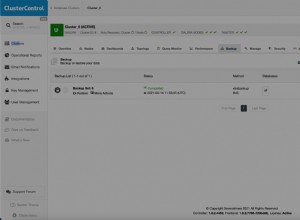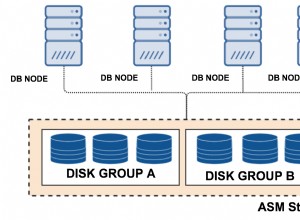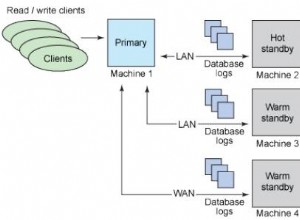Skenario:
Jika Anda membuka SQL Server Management Studio, Anda akan diminta memberikan Nama Instance SQL Server. Setelah Anda melakukannya, Ini membuka Object Explorer. Anda ingin membuka jendela Object Explorer dan New Query saat startup.Solusi:
SQL Server Management Studio (SSMS) memberi kami opsi berbeda untuk memulai. Mari buat beberapa perubahan untuk opsi Startup.Langkah 1: Buka SQL Server Management Studio dan pergi ke Tools dan kemudian Options seperti yang ditunjukkan di bawah ini.
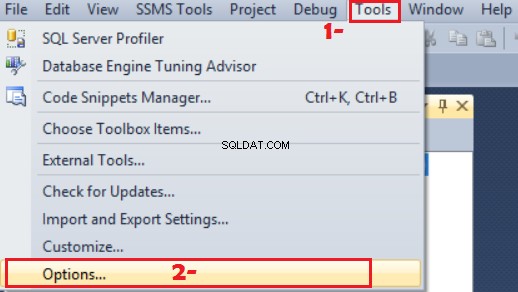 Cara mengubah opsi Startup di SQL Server Management Studio- Tutorial SQL Server
Cara mengubah opsi Startup di SQL Server Management Studio- Tutorial SQL ServerLangkah 2:
Di bawah Keyboard, buka Startup lalu buat perubahan seperti yang ditunjukkan di bawah ini.
Anda memiliki opsi berikut
Buka Object Explorer
Buka Jendela Query Baru
Buka Object Explorer dan Jendela Kueri
Buka Penjelajah Objek dan Monitor Aktivitas
Buka Lingkungan Kosong
Anda dapat memilih sesuai dengan yang terbaik untuk Anda.
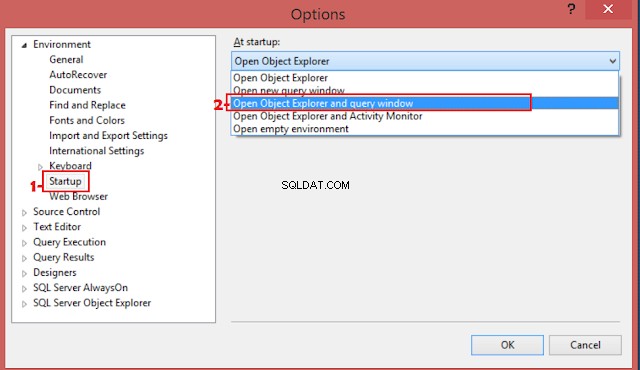 Cara Mengubah Opsi Startup di SSMS - Tutorial SQL Server Langkah demi Langkah
Cara Mengubah Opsi Startup di SSMS - Tutorial SQL Server Langkah demi LangkahAnda harus menutup SSMS dan membuka kembali untuk menerapkan perubahan yang baru saja Anda buat. Lain kali ketika Anda akan membuka SSMS Anda, itu akan membuka Object Explorer dan jendela Query untuk Anda saat startup.